
To oprogramowanie sprawi, że sterowniki będą działały, dzięki czemu będziesz chroniony przed typowymi błędami komputera i awariami sprzętu. Sprawdź teraz wszystkie sterowniki w 3 prostych krokach:
- Pobierz poprawkę sterownika (zweryfikowany plik do pobrania).
- Kliknij Rozpocznij skanowanie znaleźć wszystkie problematyczne sterowniki.
- Kliknij Zaktualizuj sterowniki aby uzyskać nowe wersje i uniknąć nieprawidłowego działania systemu.
- DriverFix został pobrany przez 0 czytelników w tym miesiącu.
Migrację systemu Windows 8.1 lub Windows 10 na nowy komputer można łatwo wykonać. Ale zanim zaczniesz proces, powinieneś trochę pomyśleć, czy masz niezbędną specyfikację sprzętową, aby uruchomić system operacyjny Windows 8.1 lub Windows 10 na nowym komputerze. Musisz również sprawdzić, czy na nowym komputerze masz wystarczającą ilość wolnego miejsca, aby obsługiwać wszystko, co masz na urządzeniu z systemem Windows 8.1, Windows 10.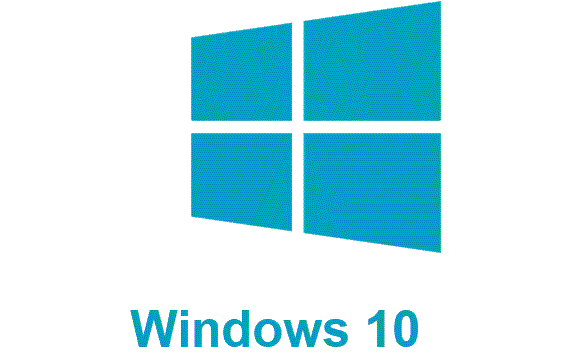
Kolejną ważną rzeczą, którą należy wziąć pod uwagę, jest
Jak przeprowadzić migrację systemu Windows 10 na nowy komputer?
1. Sklonuj swój system operacyjny
Jeśli nowy komputer ma ten sam sprzęt lub podobny sprzęt co stary komputer, możesz utworzyć backup systemu używając Program duchów lub Program Acronis i zainstaluj go bezpośrednio na nowym komputerze.
Jeśli te dwa programy nie są zgodne z komputerem lub proces klonowania nie zostanie ukończony, możesz wypróbować inne narzędzie do klonowania systemu Windows 10. Aby uzyskać więcej informacji, zapoznaj się z tym przewodnikiem na najlepsze oprogramowanie do klonowania systemu operacyjnego zainstalować na komputerze z systemem Windows.
Jeśli nowy komputer ma inną konfigurację niż stary, postępuj zgodnie z drugą metodą wymienioną poniżej.
2. Użyj historii plików
Do tej metody musisz mieć:
- Konto Microsoft z poprzedniego komputera.
- Kopia zapasowa historii plików poprzedniego komputera.
- Kopia zapasowa plików w funkcji OneDrive.
Uwaga: jeśli nie masz żadnego z nich, a stary komputer nie jest uszkodzony, możesz je wykonać przed rozpoczęciem procesu migracji.
Kroki migracji:
- Umieść na dysku CD z systemem Windows 8.1 w nowym komputerze i uruchom komputer.
- Podczas procesu uruchamiania zostaniesz poproszony o konto Microsoft. Konto Microsoft, które musisz tam wprowadzić, powinno być takie samo, jakie miałeś na poprzednim komputerze z systemem Windows 8.1, Windows 10.
- Dojdziesz do punktu w procesie instalacji, w którym zostaniesz poproszony o wybranie sposobu skonfigurowania komputera, tutaj będziesz musiał wpisać tę samą nazwę, co poprzedni komputer.
- Teraz po uruchomieniu systemu Windows 8.1, systemu Windows 10 będziesz musiał użyć funkcji Historia plików, aby przywrócić wszystkie pliki, które miałeś na nowym komputerze.
- Przywracając historię plików, wystarczy podłączyć dysk zewnętrzny, którego użyłeś do wykonania kopii zapasowej ze starego komputera, i uruchomić funkcję Historia plików.
Uwaga: Wszystko, co miałeś podczas ostatniego tworzenia wersji historii plików, zostanie z powrotem na nowym komputerze z systemem Windows 8.1, Windows 10. - Proces historii plików zajmie około jednej lub dwóch godzin, w zależności od liczby kopii zapasowych na dysku zewnętrznym i ilości zajmowanego miejsca.
Możesz zobaczyć, jak łatwo jest przeprowadzić migrację systemu Windows 10 lub Windows 8.1 na nowy komputer. Musisz tylko upewnić się, że utworzyłeś odpowiednie kopie zapasowe przed rozpoczęciem procesu migracji i wszystko powinno działać tak, jak na poprzednim komputerze. Jeśli masz jakieś pytania lub pomysły dotyczące przeniesienia systemu Windows 10 na nowy komputer i chcesz się nimi z nami podzielić, możesz skorzystać z poniższej sekcji komentarzy.
POWIĄZANE HISTORIE DO SPRAWDZENIA:
- Microsoft chce, aby użytkownicy systemu Windows 7 przeprowadzili migrację do systemu Windows 10 ze względów bezpieczeństwa
- 5 najlepszych programów do tworzenia kopii zapasowych dla systemu Windows 10 do użycia w 2018 roku


